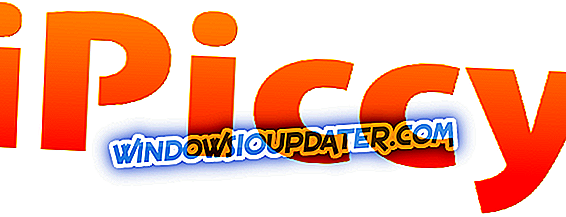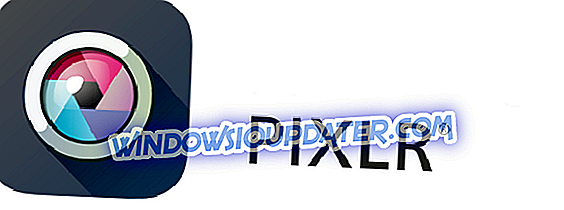Probabilmente hai, almeno una volta o due volte nella tua vita, provato a scattare splendide foto per un compleanno, una laurea o anche un selfie dal tuo smartphone, poi quando torni a guardare gli scatti, alcuni hanno il temuto rosso occhio.
La maggior parte delle persone eliminerebbe le foto con gli occhi rossi, ma se avessi scattato gli scatti perfetti e non riesci a eliminarli perché potresti non ottenere la stessa identica?
L'effetto occhi rossi è in genere il risultato dell'uso del flash mentre si scatta foto in penombra o durante la notte, in quanto tali condizioni causano l'emissione di una raffica di luce, che rimbalza poi sugli occhi, con un riflesso.
Bene, grazie alla tecnologia, esistono software di rimozione degli occhi rossi per correggere tali errori mantenendo la qualità delle tue foto.
- 1
Fotor (consigliato)

Il software per la rimozione degli occhi rossi di Fotor elimina gli errori per sempre in tre semplici passaggi e pochi clic, quindi non dovrai mai preoccuparti di rovinare di nuovo i tuoi scatti perfetti.
Basta aprire la foto, utilizzare Red Eye Remove e fare clic per correggere l'effetto occhi rossi, quindi completare la modifica e salvare il lavoro nel formato e la qualità desiderata.
Fotor non solo offre la rimozione degli occhi rossi, ma anche editor di foto, effetti fotografici, adesivi, testo e altre funzionalità come il ritocco, la creazione di collage e la progettazione grafica.
Quindi, quando hai finito di rimuovere gli occhi rossi, puoi anche provare altre funzioni, compresi i filtri fotografici gratuiti, e tirare fuori il meglio dalle tue foto.
- Scarica ora Fotor Red Eye Remover dal sito Fotor
- LEGGI ANCHE: 5 migliori monitor per il fotoritocco da acquistare nel 2018
- 2
iPiccy
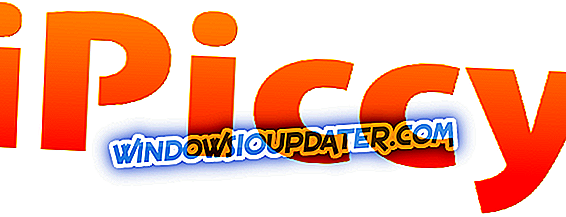
Con il software di rimozione degli occhi rossi di iPiccy, il processo è anche semplice come un paio di clic nel giro di pochi minuti dal caricamento della tua foto nel programma e gli occhi rossi imprevisti sono fissi in un batter d'occhio.
Gli occhi rossi possono essere fastidiosi e fastidiosi, ma con Correttore occhi rossi di iPiccy puoi gestire facilmente l'errore, indipendentemente dalla tua età o esperienza con un computer.
È sufficiente caricare la foto in iPiccy Photo Editor, aprire la scheda di ritocco, selezionare Elimina occhi rossi, quindi applicare agli occhi selezionati. Una volta che hai finito, salva la tua immagine e voilà!
Gli occhi rossi sono solo una parte di ciò che iPiccy può fare per te, ma la sua scheda di ritocco può fare molto di più che correggere gli errori degli occhi rossi. Puoi sperimentare con altri strumenti e fare cose come dimagrire una faccia, sbiancare i denti e molto altro ancora.
Scarica Correttore occhi rossi di iPiccy
- 3
GIMP

GIMP, o GNU Image Manipulation Program, è uno strumento di fotoritocco gratuito fornito con il software di rimozione degli occhi rossi.
Se hai familiarità con Photoshop, puoi utilizzare facilmente i sofisticati strumenti di editing di GIMP per creare foto straordinarie e visivamente accattivanti nella tua libreria, anche se richiede alcune abilità extra o tempo per comprenderlo e utilizzarlo, quindi non è così semplice come la maggior parte delle foto gratis redattori.
Mentre GIMP non ha un pulsante per la rimozione degli occhi rossi, ha strumenti che puoi usare per ottenere l'effetto desiderato.
Utilizzando il filtro per la rimozione degli occhi rossi, è possibile rimuovere gli occhi rossi da un'immagine, ma con GIMP è necessario eseguire una selezione (lazo o ellittica) del contorno dell'iride dell'occhio o degli occhi con pupilla rossa.
Una volta selezionata l'area, applica il filtro attivandolo nel menu della finestra immagine sotto Filtri> Migliora> Rimozione occhi rossi . La finestra di anteprima ti consente di vedere le modifiche in tempo reale e puoi scegliere il buon valore della soglia rispetto a ciò che viene visualizzato, quindi convalidarlo.
Mentre si sposta il cursore della soglia, l'intensità del colore rosso varierà.
GIMP non solo ti consente di rimuovere gli errori degli occhi rossi, ma puoi anche aggiungere livelli, maschere, curve e livelli, ma puoi persino clonare, creare i tuoi pennelli personalizzati, applicare la prospettiva e molto altro ancora usando gli strumenti di selezione intelligente.
Altre caratteristiche salienti includono strumenti di ritocco e elementi di progettazione grafica che è possibile utilizzare per creare icone e arte per altri usi.
Ottieni GIMP Red Eye Remover
- LEGGI ANCHE: 6 dei migliori software di collage di foto per utenti di PC Windows
- 4
PicMonkey

Questo software per la rimozione degli occhi rossi è progettato per esorcizzare le tonalità inquietanti nelle tue foto.
Ha tutto ciò che serve per dare vita alle tue idee, dal fotoritocco, alla creazione di collage e agli strumenti di progettazione grafica.
Il dispositivo di rimozione dell'effetto occhi rossi di PicMonkey è uno dei suoi strumenti di ritocco, che puoi usare per lucidare le tue foto.
Per utilizzare questo strumento, fai clic su di esso, quindi seleziona il pulsante Uomo o Furball (per gli animali). Trascina il cursore sull'area dell'occhio rosso e lo strumento rileva gli errori e risolve i problemi riscontrati.
A seconda della quantità di occhi rossi nella foto, potrebbe essere necessario applicare l'effetto di rimozione degli occhi rossi più di una volta in modo da ottenere i risultati desiderati.
Una volta che hai finito, puoi scattare le tue foto dal desktop e nelle mani stampandole dal negozio di stampa di PicMonkey.
Ottieni il dispositivo di rimozione degli occhi rossi di PicMonkey
- 5
Pixlr
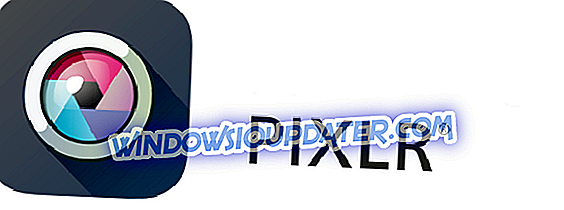
Pixlr è stato lanciato quasi un decennio fa per fornire uno strumento semplice e gratuito per creare, modificare e condividere immagini online, ma è stato acquisito tre anni dopo da Autodesk, che ha poi aggiunto alcune nuove funzionalità.
Per rimuovere l'errore occhi rossi sulle tue foto, puoi utilizzare Pixlr Editor sul suo sito Web, che è gratuito e che ha il potere e il vantaggio di Photoshop e degli elementi di accompagnamento gratuiti.
Basta aprire l'immagine e noterai che lo strumento per gli occhi rossi precostruito di Pixlr ti offre un controllo di tolleranza regolabile tra 0 e 100 percento, con un'impostazione predefinita del 50 percento, da cui puoi iniziare e vedere se i risultati sono corretti tu.
Una volta impostato il livello di tolleranza, fai clic al centro di ciascuna pupilla rossa e Pixlr si regola automaticamente.
Prendi il dispositivo di rimozione Pixlr Red Eye
- LEGGI ANCHE: il miglior software di album di foto da utilizzare su Windows 10
- 6
Pixenate

Pixenate offre una varietà di funzioni che rendono il fotoritocco facile da usare da parte di amatori o esperti.
Dispone di strumenti che risolvono i problemi più comuni riscontrati dalle persone che scattano foto, e questi sono facili da usare quando si rimuovono gli occhi rossi, sbiancamento dei denti o schiarimento delle foto sottoesposte, tra gli altri problemi.
La rimozione dell'effetto occhi rossi fa parte dello strumento di miglioramento cosmetico di Pixenate ed è probabilmente la più importante poiché l'occhio rosso è comune con la fotografia in interni.
Il software per la rimozione degli occhi rossi facilita la rimozione degli occhi rossi con pochi clic. Puoi anche utilizzare il plug-in per sbiancare i denti per sbiancare i denti colorati per ottenere un risultato finale complessivo e naturale nelle tue foto.
Pixenate è una soluzione ideale per social network e altri siti di community merchandising e foto.
Prendi il dispositivo di rimozione occhi rossi Pixenate
Hai deciso su quale di questi software per la rimozione degli occhi rossi userai questa stagione festiva? Fateci sapere la vostra scelta nella sezione commenti qui sotto.